Eyoyo 3 en 1 Bluetooth 2.4g-Lecteur de code-barres filaire 2d sans fil

Spécifications
- Supporte Bluetooth/2.4G/Wired et peut être commuté.
- Supporte le Bluetooth-HID/SPP/BLE et peut être commuté.
- Bluetooth HID et 2.4G supportent une pression longue pour commuter.
- Bluetooth : Transmission sans fil à une distance de 10 m.
- En mode Bluetooth, prend en charge toutes les versions de Windows.
- En mode Bluetooth, compatible avec Mac, Android, IOS, etc.
- En mode Bluetooth hors ligne, double-cliquez pour passer de l’état de reconnexion à l’état de correspondance.
- 2.4G:100 m de distance de visionnement transmission sans fil.
- Prise en charge de la plupart des périphériques USB en mode 2.4G.
- En mode HID, prise en charge de plusieurs langues.
- Le mode câblé peut être désactivé par un code de réglage.
- Trois conseils : Buzzer & ; Indicateur & ; Vibration.
- 16MB de stockage.
- Prise en charge du mode de téléchargement instantané et du mode de stockage.
- Gestion efficace de l’énergie, longues heures de travail.
- Boutons : longue durée de vie, confortable, silencieux.
- Prise en charge de la mise à niveau en ligne.
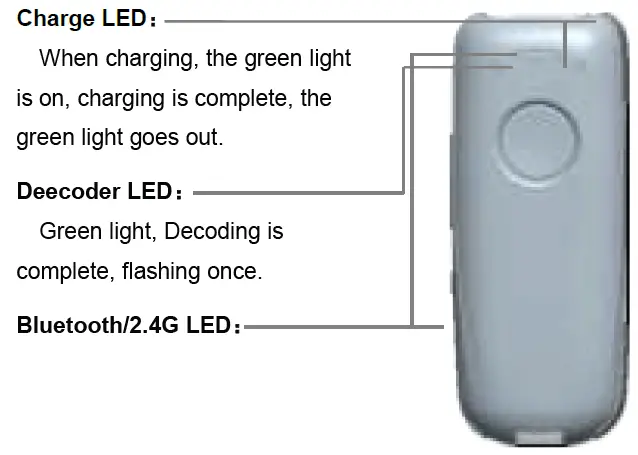 Appuyez sur le bouton, le scanner démarre, Entrez dans l’état de reconnexion Bluetooth, la lumière bleue et la lumière verte clignotent alternativement, Veuillez double-cliquer ,Le scanner entre dans le mode d’appairage Bluetooth et la lumière bleue clignote rapidement, Effectuez l’opération de connexion Bluetooth, Lorsque la connexion Bluetooth est réussie, la lumière bleue est toujours allumée. Passer en mode 2.4G, la lumière bleue s’éteint, Connexion réussie, la lumière verte est toujours allumée.
Appuyez sur le bouton, le scanner démarre, Entrez dans l’état de reconnexion Bluetooth, la lumière bleue et la lumière verte clignotent alternativement, Veuillez double-cliquer ,Le scanner entre dans le mode d’appairage Bluetooth et la lumière bleue clignote rapidement, Effectuez l’opération de connexion Bluetooth, Lorsque la connexion Bluetooth est réussie, la lumière bleue est toujours allumée. Passer en mode 2.4G, la lumière bleue s’éteint, Connexion réussie, la lumière verte est toujours allumée.
Mode filaire
Insérez le câble et il deviendra automatiquement câblé, débranchez le câble USB, le scanner revient au mode précédent. La fonction filaire peut être désactivée par un code de réglage.
Démarrage rapide
Rétablir les valeurs par défaut
- Scannez la page « Restore defaults ».
![]() Rétablir les valeurs par défaut
Rétablir les valeurs par défaut
Connexion Bluetooth
- Appuyez sur le bouton, le buzzer retentit, le scanner démarre.
- Double-cliquez sur le bouton, la lumière bleue clignote, ce qui signifie que le scanner est en mode d’appariement, choisissez le mode d’appariement avec l’hôte, lorsque la connexion est réussie, la lumière bleue est toujours allumée et l’avertisseur sonore retentit une fois.
- Nom du scanner : « Scanner XXX » Le « XXX » indique
Le mode Bluetooth, par exemple : HID,SPP,BLE.
Connexion 2.4G
Lorsque le scanner est en mode Bluetooth, insérez le récepteur 2.4G dans le port USB, appuyez sur le bouton pendant 8 secondes ou scannez le code de réglage (commutateur de mode), le scanner basculera et s’adaptera au récepteur 2.4G. La lumière verte centrale s’allume, le buzzer retentit deux fois, indiquant que la connexion 2.4G est réussie.
2.4G vers Bluetooth-HID
Lorsque le scanner est en mode 2.4G, Appuyez sur le bouton pendant 8 secondes ou scannez le code de réglage (commutateur de mode), le scanner passe en mode Bluetooth HID et reconnecte automatiquement le dernier périphérique Bluetooth connecté.
Ps : Recommande d’utiliser le mode 2.4G sur le PC.
Mode de fonctionnement
![]() Mode téléchargement instantané *
Mode téléchargement instantané *
Les données du code-barres sont téléchargées sur votre appareil.
- Téléchargement réussi : Le buzzer a sonné » Di « .
- Le téléchargement a échoué : Le buzzer a sonné » Di-Di-Di « .
![]()
Mode de stockage
Les données du code-barres sont stockées dans la mémoire du scanner.
Sauvegarde réussie : Le buzzer a sonné » Do-Di « .(2) : Échec de la sauvegarde : Le buzzer a sonné » Di-Di-Di « .
![]() Afficher le stockage total
Afficher le stockage total
Affiche le nombre total de mémoires.
![]() Télécharger les données
Télécharger les données
Une fois les données téléchargées, les données de code-barres stockées ne seront pas automatiquement supprimées et peuvent être téléchargées plusieurs fois, Veuillez télécharger les données aussi près que possible du récepteur, assurez-vous que le signal est bon, ou téléchargez les données par câble.
![]() Effacer les données
Effacer les données
Efface toutes les données en mémoire, à utiliser avec précaution !
Opération d’appairage
Opération d’appairage Bluetooth
- Scan « Bluetooth HID »(SPP/BLE scans SPP ou BLE))
 Bluetooth HID
Bluetooth HID - Scanner « Pairing », la lumière bleue clignote, ce qui signifie que le pairage est en cours.
(Note : À ce stade, un double-clic permet de quitter l’état d’appariement). Appairage
Appairage - Lorsque la connexion est réussie, le voyant bleu est toujours allumé et l’avertisseur sonore retentit une fois.
Opération d’appairage 2.4G
- Scanner « 2.4G ».
 2.4G
2.4G - Balayez « Pairing », le voyant vert moyen clignote, ce qui signifie que le pairage est en cours.
 Appairage
Appairage - Insert 2.4G-Receiver,Lorsque la connexion est réussie, le voyant vert moyen est toujours allumé et l’avertisseur sonore retentit deux fois.
Mode de communication
Prise en charge de Bluetooth -HID/SPP/BLE/2.4G
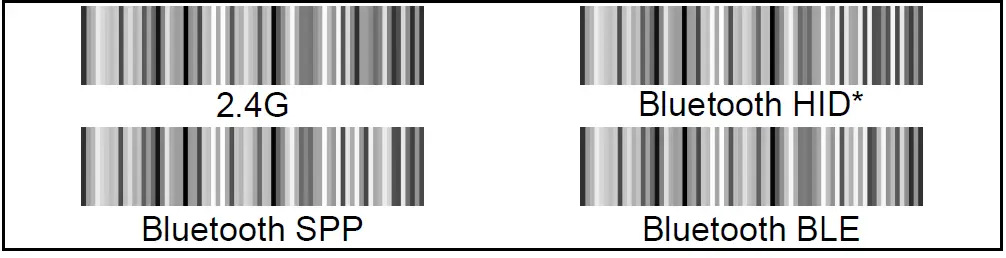 Vitesse Bluetooth-HID
Vitesse Bluetooth-HID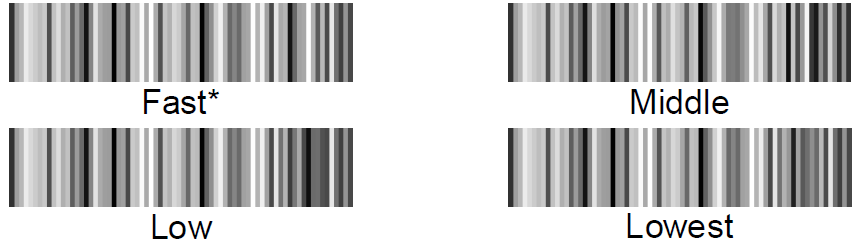
Note : Si les données sont perdues, veuillez régler la vitesse lente.
Clavier IOS
![]() Afficher/masquer le clavier IOS
Afficher/masquer le clavier IOS
Note : Scannez ce code-barres pour afficher/masquer le clavier dans IOS .
![]() Afficher/masquer le double-clic sur le clavier IOS -ON*
Afficher/masquer le double-clic sur le clavier IOS -ON*
 Afficher/masquer le double-clic sur le clavier IOS -OFF
Afficher/masquer le double-clic sur le clavier IOS -OFF
Alimentation et veille
![]() afficher le niveau de batterie
afficher le niveau de batterie
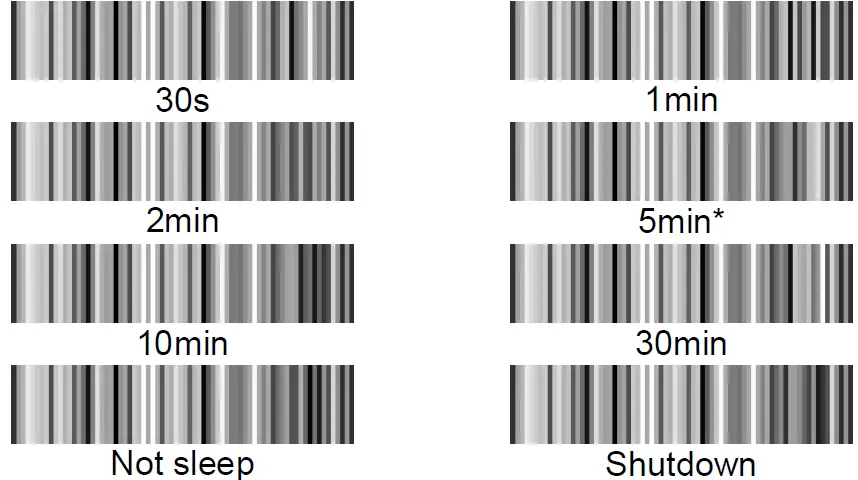 Son
Son 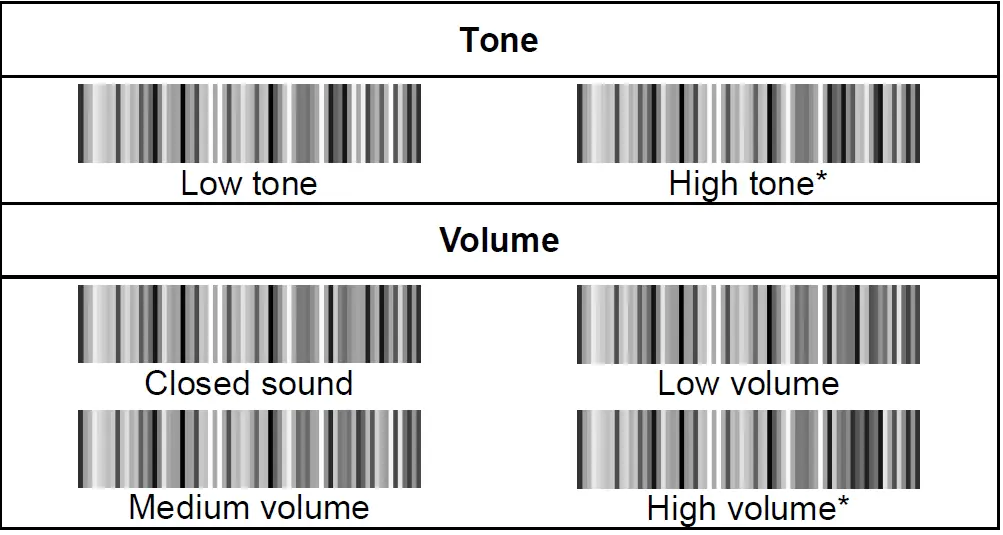
Vibration & ; Filaire
Vibration ON/OFF
![]() Vibration-ON*
Vibration-ON*
![]() Vibration-OFF
Vibration-OFF
Note : Si vous n’avez pas besoin de vibrations, réglez sur OFF et prolongez la durée d’utilisation.
ON/OFF filaire
![]() Câblé-ON*
Câblé-ON*
![]() Câblé-OFF
Câblé-OFF
Note : Réglages câblés, effectifs après le branchement.
Majuscules et minuscules
![]()
Ne pas convertir *![]() Tout en minuscules
Tout en minuscules
![]() Tous les capitaux
Tous les capitaux
Caractère de fin
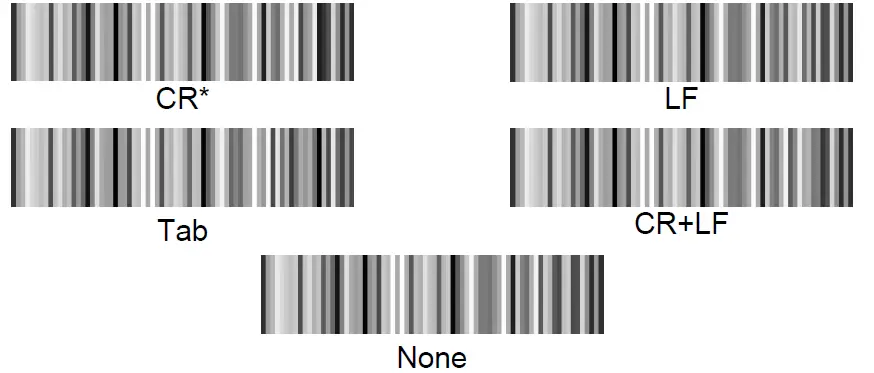
Langue
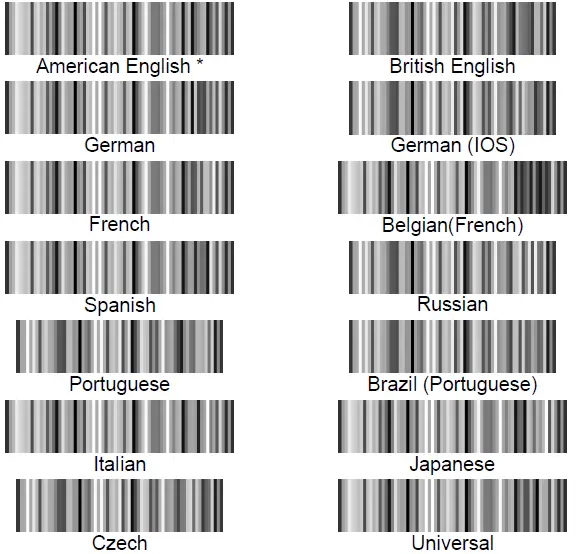
Note : Pas de langue, veuillez scanner le clavier universel.
Edition des données
- Masquer les caractères avant/arrière
- Scanner vous voulez « speed-barcode »
 Cacher le caractère avant
Cacher le caractère avant  Cacher le caractère arrière
Cacher le caractère arrière
Note : La fonction « Masquer le caractère avant/arrière » peut être activée simultanément. - Analyse des bits cachés.
 Pour annuler ce réglage, veuillez suivre l’étape 1 .
Pour annuler ce réglage, veuillez suivre l’étape 1 .
- Scanner vous voulez « speed-barcode »
- Préfixe et suffixe
- Scan vous voulez « préfixe ou suffixe ».
 préfixe
préfixe suffixe
suffixe
Note : Le « préfixe et le suffixe » peuvent prendre effet simultanément. - Scannez le code-barres du caractère que vous souhaitez ajouter. (annexe).
Note : Jusqu’à 32 caractères peuvent être ajoutés.
Pour annuler ce réglage, veuillez suivre l’étape 1 .
- Scan vous voulez « préfixe ou suffixe ».
LED & ; Buzzer
- Les deux instructions LDE du milieu
(Voyant d’état Bluetooth : LED bleu;2.4G : LED vert) Bleu éteint, vert clignotant:2.4G pairing/Reconnection status,
Appairage réussi, vert allumé.
Vert : Éteint, bleu clignotant : état de l’appairage Bluetooth-HID,
Appairage réussi, bleu allumé
Vert éteint, bleu clignotant lentement : état de l’appairage Bluetooth-SPP,
Appairage réussi, Bleu ON
Vert éteint, bleu clignotant rapidement : état de l’appairage Bluetooth-SPP,
Appairage réussi, Bleu ON
Flash alternatif « Bleu et vert »:
État de reconnexion Bluetooth-HID.
« Bleu et vert » Clignotement lent synchrone : état de la mise à jour. - Buzzer
Di-:Le scanner démarre ou s’arrête.
Di : Décodage réussi, connexion réussie. Di-Di-:Disconnect.
Do-Di : Sauvegarde réussie, code de réglage erroné numérisé Di-Do : Code de réglage numérisé.
Di-Di-Di : Échec de la transmission, Dépassement de capacité de stockage.
Di-Di-Di-Di-Di : Batterie faible.
FAQ
- Reconnexion & ; Match (en mode Bluetooth).
Dans l’état hors ligne de Bluetooth HID, le double-clic peut être utilisé pour passer de l’état de reconnexion Bluetooth à l’état de correspondance Bluetooth. Si vous ne souhaitez pas vous connecter au dernier appareil, double-cliquez sur le bouton avant que la reconnexion Bluetooth ne réussisse. Il passera à l’état de correspondance Bluetooth pour se connecter au nouvel appareil et double-cliquez à nouveau pour passer à l’état de reconnexion. - Arrêt à la mise sous tension
Après le démarrage, les voyants bleu moyen et vert moyen clignotent alternativement, indiquant que le scanner est en état de reconnexion HID Bluetooth.
Après le démarrage, le voyant vert moyen clignote et le scanner est en état de reconnexion 2.4g. - Impossible d’effectuer une recherche dans le scanner
- Assurez-vous que le scanner est en mode HID.
- Le scanner clignote-t-il en bleu ?
- Bluetooth connecté mais pas de téléchargement
- Si le scanner est réglé sur le mode stockage, veuillez le régler sur le mode téléchargement instantané.
- Le scanner est-il réglé sur le mode 2.4G (vérifier l’état moyen) ?
- Veuillez vérifier le mode Bluetooth (HID, SPP, BLE)).
- 2.4G connecté mais pas de téléchargement
Si le voyant vert moyen est toujours allumé pour confirmer que la connexion est réussie, dans le cas contraire, veuillez appairer à nouveau le récepteur 2.4G, veuillez vous référer au chapitre sur l’appairage 2.4G.
Pour plus d’assistance, veuillez contacter le fabricant.
Annexe Tableau des codes-barres ASCLL
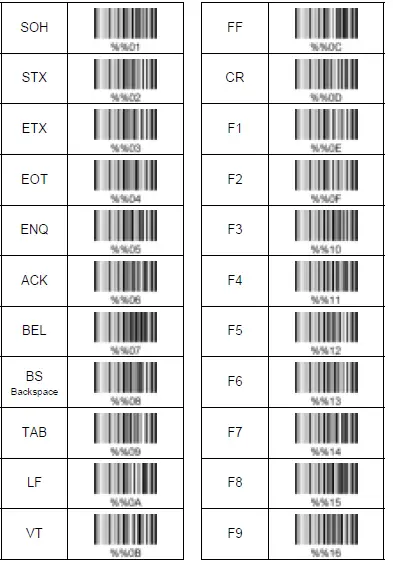
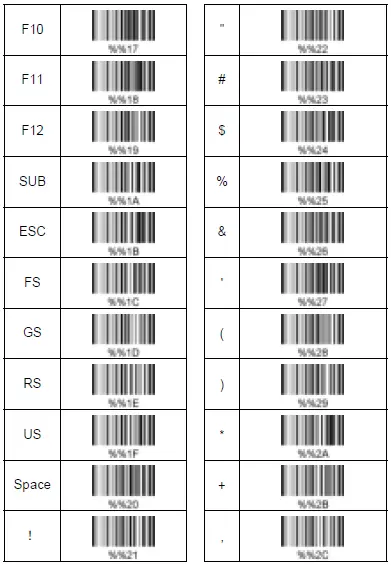
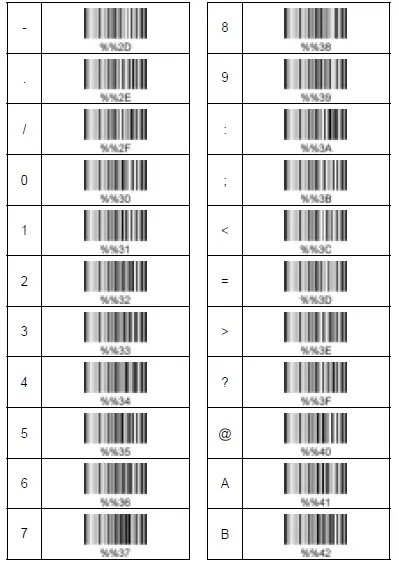
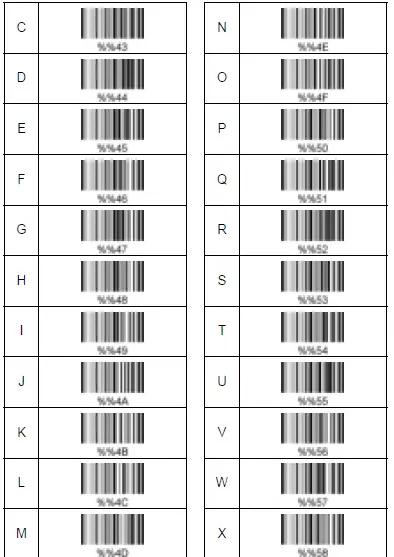
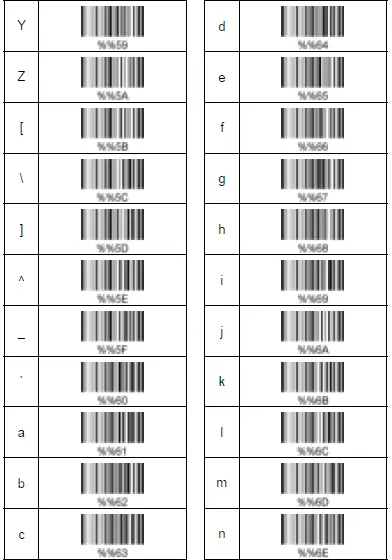
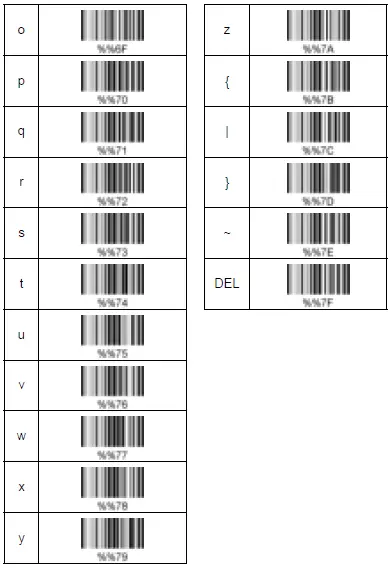
![]()
